Se procuras um sistema operativo leve, rápido e fiável para o teu computador, o Xubuntu é uma das melhores escolhas em 2025.
Com base no Ubuntu e o ambiente gráfico Xfce, o Xubuntu oferece uma experiência simples e eficiente ideal para portáteis antigos, PCs modestos ou utilizadores que preferem um ambiente mais limpo e sem distrações.
Neste artigo, explicamos como instalar o Xubuntu em 2025, desde o download até aos primeiros passos após a instalação.
Registar domínio na dominios.pt
Entrar no Discord
🔍 O que é o Xubuntu?
O Xubuntu é uma versão oficial do Ubuntu (chamada flavour) que utiliza o ambiente de trabalho Xfce.
Enquanto o Ubuntu tradicional usa o GNOME mais pesado e visualmente exigente o Xfce foca-se em leveza, rapidez e estabilidade, sem abdicar de uma interface moderna e funcional.
O resultado? Um sistema que arranca rápido, consome pouca memória e continua fiável mesmo em hardware mais antigo.
⚙️ Requisitos do sistema (2025)
Embora o Xubuntu seja leve, convém garantir que o teu computador cumpre os mínimos:
| Componente | Requisitos mínimos | Recomendado |
|---|---|---|
| CPU | Dual-core (2 GHz) | Quad-core ou superior |
| RAM | 2 GB | 4 GB ou mais |
| Espaço em disco | 20 GB | 50 GB+ |
| Ligação à Internet | Opcional | Recomendado |
💡 Dica: Se o teu computador é muito antigo, podes ainda optar por interfaces mais minimalistas dentro do próprio Xfce — ajustando animações, transparências e serviços ao arranque.
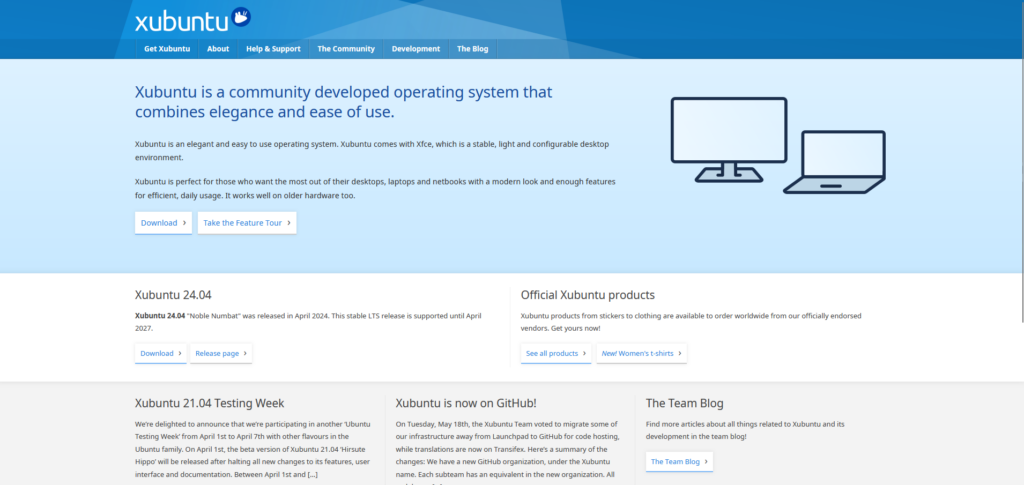
📥 Passo 1: Fazer o download da imagem ISO
- Acede ao site oficial: xubuntu.org/download
- Escolhe a versão que pretendes:
- Xubuntu 24.04 LTS (Noble Numbat) — versão estável, com suporte prolongado (recomendada para a maioria dos utilizadores);
- Xubuntu 25.04 (Plucky Puffin) — versão mais recente, com novidades e suporte de 9 meses.
- Faz o download da imagem ISO (64 bits).
- Verifica o hash SHA256 (opcional, mas recomendado) para garantir a integridade do ficheiro.
💾 Passo 2: Criar um USB de arranque
Com a ISO descarregada, cria uma pen USB arrancável.
Ferramentas recomendadas:
- Windows: Rufus
- Linux/macOS: balenaEtcher
Atenção: o processo vai formatar a pen USB, portanto faz cópia de segurança se necessário.
🔧 Passo 3: Preparar o computador
Antes de arrancar a instalação:
- Insere o USB no computador.
- Reinicia o sistema e entra na BIOS/UEFI (normalmente com F2, F12, DEL ou ESC).
- Desativa o Secure Boot se estiver ativo.
- Define o USB como dispositivo de arranque principal.
Guarda as alterações e reinicia novamente.
💿 Passo 4: Instalar o Xubuntu
Assim que o computador arrancar pelo USB, vais ver o ecrã inicial do instalador.
1️⃣ Escolhe o idioma
Seleciona Português (Portugal) e clica em Instalar Xubuntu.
2️⃣ Configura a ligação de rede
Liga-te ao Wi-Fi (ou rede por cabo) para que o instalador possa descarregar atualizações.
3️⃣ Opções de instalação
Marca as opções:
- “Instalar software de terceiros”
- “Transferir atualizações durante a instalação”
Assim poupas tempo depois.
4️⃣ Escolhe o tipo de instalação
Tens três opções:
- Apagar disco e instalar Xubuntu — instala de raiz, apagando tudo;
- Instalar ao lado de outro sistema — cria um dual boot com Windows ou outro Linux;
- Algo mais — personaliza partições (para utilizadores avançados).
💡 Dica: se optares por “Algo mais”, cria pelo menos uma partição “/” (raiz) e, opcionalmente, uma “/home” separada.
5️⃣ Define o fuso horário e teclado
Escolhe Lisboa (ou a tua cidade) e a disposição do teclado “Português”.
6️⃣ Cria o utilizador
Define o nome do computador, nome de utilizador e palavra-passe.
7️⃣ Confirma e instala
Revisa as definições e clica em Instalar Agora.
O processo demora entre 10 e 30 minutos, dependendo da tua máquina.
Quando terminar, reinicia e remove o USB.
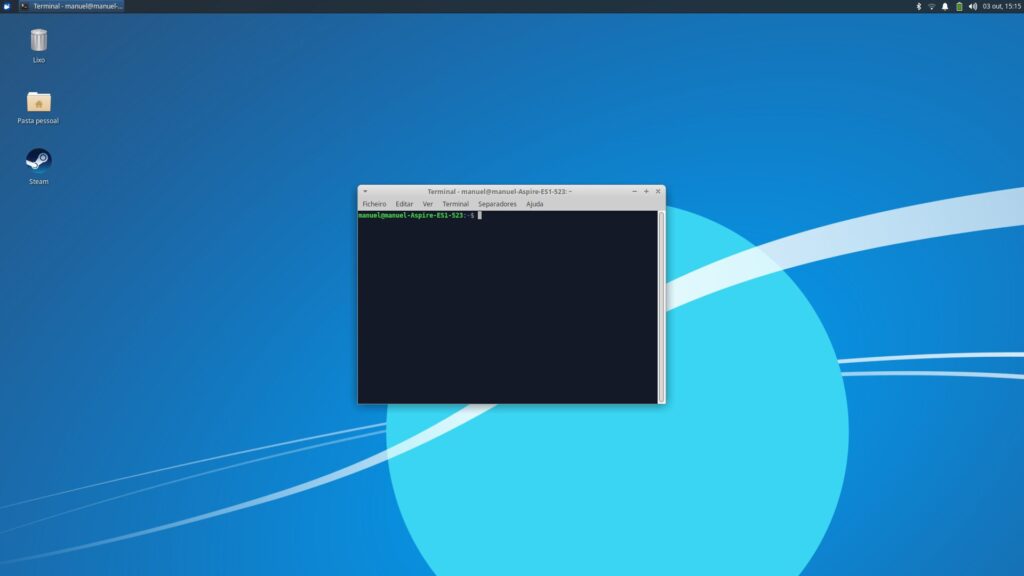
🚀 Passo 5: Primeiros passos após a instalação
✅ Atualiza o sistema
Abre o Terminal e escreve:
sudo apt update && sudo apt upgrade -y🎨 Personaliza o ambiente
O Xfce permite-te mudar tudo:
- Posição e transparência dos painéis
- Temas e ícones
- Atalhos de teclado
- Efeitos visuais
Vai a Definições → Aparência e explora!
💡 Como Instalar o Xubuntu em 2025: Guia Passo a Passo – Conclusão
Instalar o Xubuntu em 2025 é simples, rápido e seguro.
Com poucos passos, transformas um computador antigo num sistema moderno, leve e totalmente funcional sem custos de licença e com suporte da comunidade Ubuntu.
Se procuras estabilidade, desempenho e simplicidade, o Xubuntu é uma escolha certeira.
✍️ Gostaste deste guia?
Partilha-o com outros entusiastas Linux, sugiro veres o nosso outro artigo sobre Linux e deixa nos comentários a tua experiência com o Xubuntu, especialmente se testaste a versão 25.04!
Aderir ao Railway
Doar via PayPal